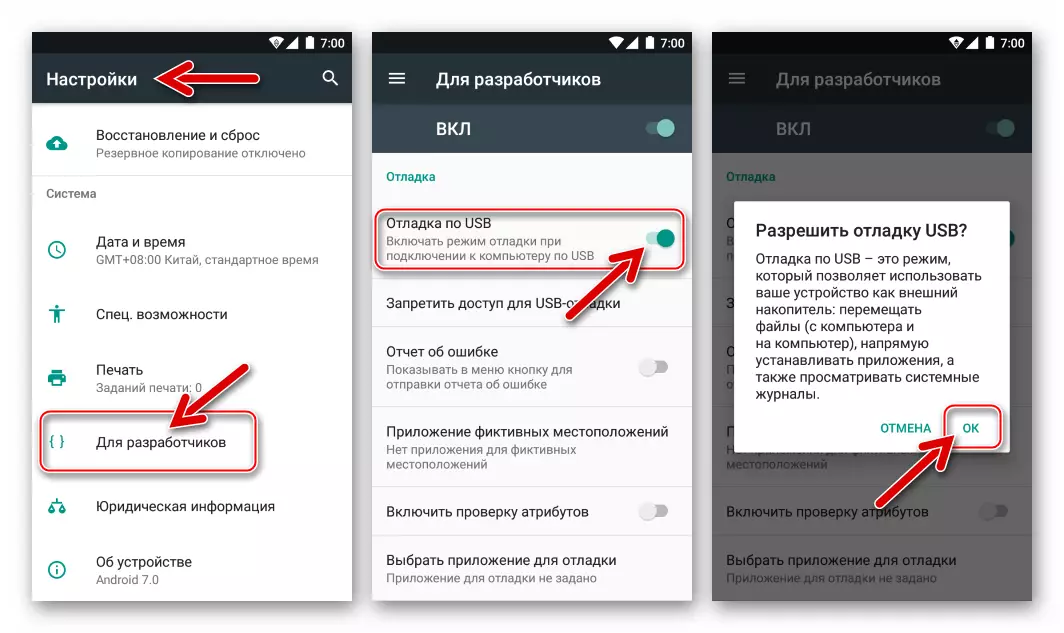A pesar de todas as vantaxes que Google Play ofrece dispositivos con Android, nalgunhas situacións, pode ser necesario a eliminación temporal ou final desta tenda de aplicacións desde o sistema. Para resolver este problema, na maioría dos casos, o usuario terá que recorrer a métodos de manipulación non estándar. As opcións de acción un tanto máis sinxelas que impliquen a eliminación do mercado de xogo do dispositivo Android proponse no artigo.
Play Market é unha aplicación Android System, é dicir, parte do sistema operativo. Esta afirmación é verdadeira en calquera caso contra aqueles dispositivos que están certificados en Google están fabricados por fabricantes coñecidos e son subministrados con firmware que non están suxeitos a unha seria modificación en comparación con "limpo" Android.

A intervención no software sistemático pode levar a consecuencias imprevisibles sobre a capacidade de traballo do dispositivo no seu conxunto, polo que a manipulación das seguintes instrucións debe ser coidadosamente pesada por todas as "por" e "contra", ademais de darse conta de que o resultado obtido ¡Non pode cumprir as expectativas!
En calquera caso, todas as accións realízanse por medo e risco do propietario do dispositivo e só el, pero non o autor do artigo ou a administración de Lumpics.ru, é responsable do posible efecto negativo da implementación das recomendacións propostas No material!
Antes de iniciar as manipulacións do mercado de Google Play, recoméndase reforzarse a partir das consecuencias do posible fracaso no traballo de Android e coidar da seguridade dos datos do usuario almacenados nun teléfono intelixente ou tableta, é dicir, crear unha copia de seguridade de toda a información que representa valor.
Ler máis: Como facer copias de seguridade de dispositivos Android
Como eliminar Google Play con dispositivos Android
A integración descrita do sistema operativo e dos seus compoñentes, probablemente, non permitirá desinstalar a obra do mercado con métodos estándar, efectivos en relación con outras ferramentas de software. Débese notar, entre centos de miles de modelos de dispositivos Android, pode detectar unha serie de que tales onde a tenda en cuestión pode ser eliminada como unha aplicación regular, polo que antes de cambiar ás solucións fundamentais, será útil para comprobar A dispoñibilidade desta característica.
Le máis:
Como eliminar aplicacións en Android
Como eliminar aplicacións desenroschadas en Android

Como obxecto de experimentos implementados para demostrar os métodos de operacións no marco deste material, tomouse un teléfono intelixente baixo a xestión de Android 7.0 NOUGAT.
A localización dos elementos do menú e os seus nomes no dispositivo de usuario pode diferir dependendo do modelo instalado Android-Shell e a versión SO, pero o principio xeral de interacción co dispositivo ao resolver a tarefa en cuestión é o mesmo para a maioría dos dispositivos modernos !
Método 1: Android
O primeiro método de eliminación de Google Patioge Market, que consideraremos que non implicará como resultado do seu cumprimento de módulos de software de desinstalación completa e a destrución de todos os rastros da presenza da tenda de aplicacións no sistema operativo.

Se se decide desfacerse do mercado de Google Play, a implementación das seguintes instrucións recomendadas para o seu uso en primeiro lugar. Isto débese á seguridade relativa do método, a falta de necesidade de realizar unha seria interferencia no sistema de dispositivos Android, para recibir os privilexios do superusuario e aplicar ferramentas de desenvolvedores de terceiros. Entre outras cousas, Google Play despois dos próximos pasos sempre se pode devolver á condición de traballo inicial.
- Abra a configuración de Android en calquera xeito conveniente e busque o elemento "Aplicacións" na lista de opcións, vaia á sección "Todas as aplicacións".

- Na lista de programas instalados, busque o "mercado de Google Play" e abra a pantalla Propiedades do compoñente tocando o seu nome.

- Complete a aplicación da aplicación premendo en "Stop" e confirma a solicitude de servizo recibida premendo no botón "Aceptar".

- A continuación, desactivar a capacidade de iniciar o proceso de "Google Play Mercado": toque o botón Desactivar e confirmar a solicitude de preparación deste procedemento potencialmente perigoso.

A seguinte pregunta que as tarefas do sistema é eliminar todos os datos da aplicación e as actualizacións recibidas por ela. En xeral, cómpre facer clic en "Aceptar".
- Se o propósito de manipulacións co mercado de xogo está incluído o lanzamento do lugar na memoria do dispositivo debido á eliminación dos datos xerados durante a operación, pero non limpar as actualizacións e datos no paso anterior da instrución, ir Á sección "Memoria" na pantalla "Aplicación" " A continuación, faga clic en botóns "borrar datos de borrar" e "caché claro", agardar a completar o procedemento de limpeza.
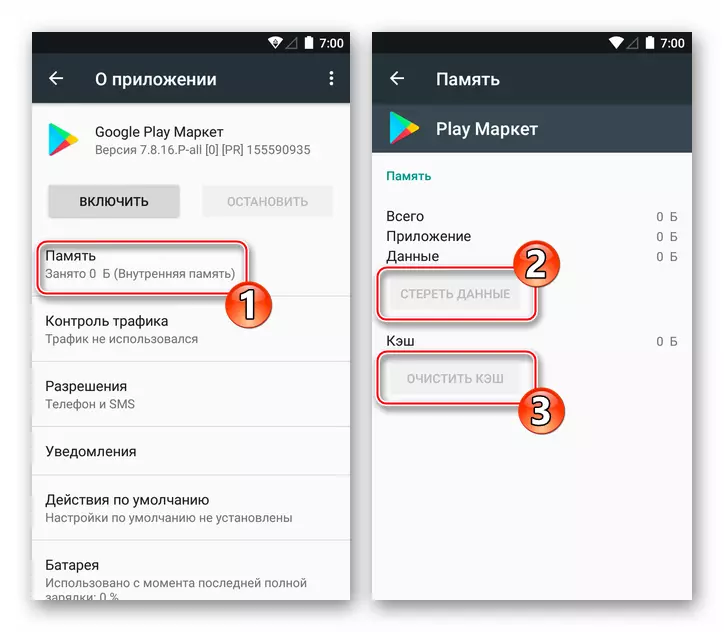
- Ademais de Google Play, na maioría dos casos é aconsellable e debe ser detido, así como procesos "conxelados" creados por afiliados aos servizos da tenda. Repita os pasos 1-5 descritos anteriormente na aplicación de servizos de Google Play.
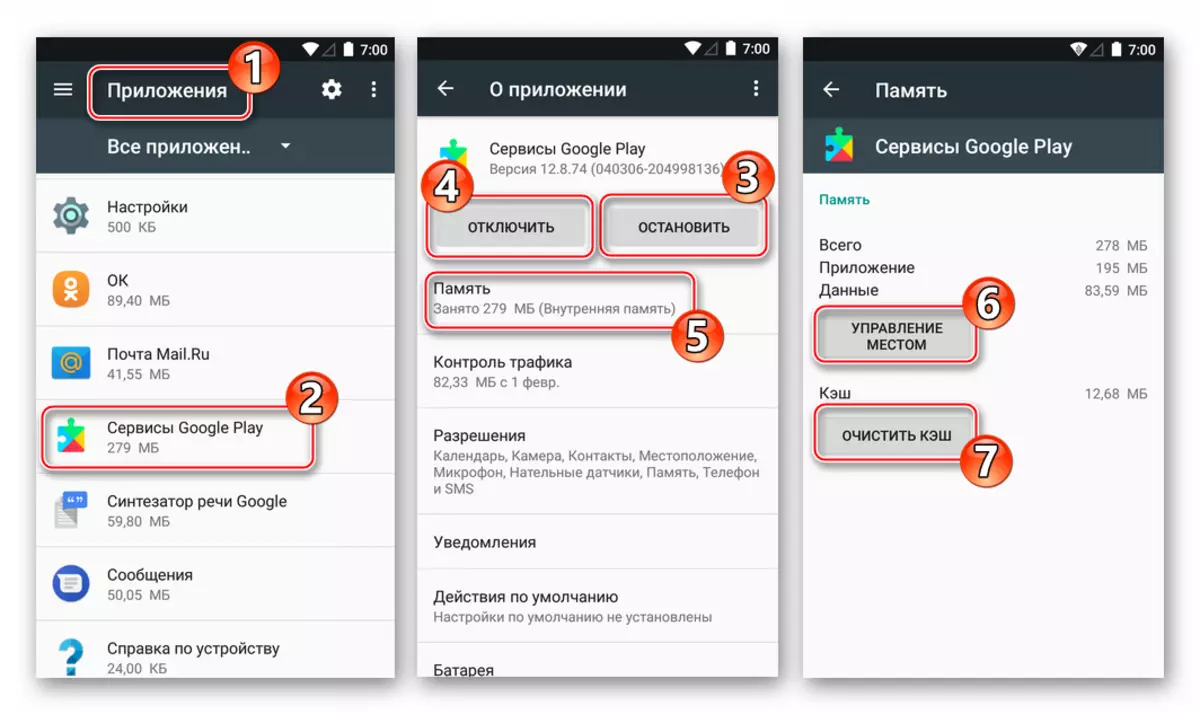
- Tras a conclusión das manipulacións, reinicie os dispositivos Android e asegúrese de que non hai signos visibles da tenda de aplicacións de Gogl no sistema.
Despois de executar os pasos descritos anteriormente, a icona de Google Play desaparecerá da lista dispoñible para comezar en calquera momento e a lista de inicio de Android, o servizo deixará de enviar notificacións, ocupar o lugar na memoria RAM do dispositivo ou detectar. Ao mesmo tempo, a aplicación permanecerá nos cartafoles do sistema do sistema operativo como un ficheiro de APK dispoñible para a implantación en calquera momento.

Teña en conta, como resultado da execución do parágrafo 4 das instrucións anteriores, o botón "Desactivar" no botón "Aplicación" cambiouse a "Activar". En caso de necesidade de devolver o mercado de Google Play a un estado saudable, necesitará abrir a pantalla Propiedades da aplicación da lista "Disabled" en "Configuración" e preme este botón.
Método 2: Xestor de ficheiros
Se a xeada completa da tenda de Google é insuficiente para implementar o obxectivo final, cando se trata de eliminar a solicitude en consideración, pode recorrer a un método máis fundamental: a desinstalación completa de Google Play coa eliminación de ficheiros relacionados co sistema.O método está operativo só despois de recibir os dereitos raíz do dispositivo.
Método 3: ordenador
O acceso a ficheiros de sistema de Android, incluído para eliminar-los, pódese obter a partir dunha computadora a través de Android Debug Bridge (ADB). Esta característica está a operar unha gran cantidade de servizos de Windows deseñados para operacións que requiren acceso ao sistema de ficheiros de dispositivos móbiles ao nivel máis baixo. O método proposto de desinstalar Google Play implica o uso dunha ferramenta de software especializada, coa que pode facilmente desactivar calquera aplicación do sistema instalado no dispositivo Android, así como tamén eliminar-los (se ten dereitos de root).

A ferramenta chámase Debloater e pode obtelo completamente gratuíto descargando a distribución do sitio web do desarrollador e instalando no seu PC de forma habitual.
Descargar a aplicación de Dbloater para a desactivación e a eliminación completa do sitio web oficial de Google Play Mercado C.

Preparación
Antes de que se poidan realizar as instrucións a continuación, deben estar garantidas:
- No dispositivo Android activado "Depuración de USB".
Ler máis: Como habilitar o modo de depuración USB en Android
- A computadora utilizada como ferramenta para manipulacións está equipada con controladores que proporcionan emparejamiento cun dispositivo móbil en modo ADB.
Ler máis: Instalar controladores para garantir a conxugación do dispositivo Android e PC a través da ponte de depuración de Android (ADB)
- Se precisa borrar completamente o mercado de Google Play no dispositivo, deben obterse os privilexios do superusuario.

Eliminación
A eliminación completa do xogo do mercado co deBloomer é case o mesmo que a conxelación, pero require a subministración de ferramentas de privilexio de raíz e seleccione unha opción adicional antes de iniciar o proceso.
- Executar Dloater, conecte o dispositivo a PC.
- Pola solicitude da pantalla do dispositivo, proporcione a aplicación ADB Shell do privilexio de superusuario.
- Obter unha lista de programas instalados no dispositivo Android facendo clic en "Ler paquetes de dispositivos".
- Establecer caixas de verificación fronte a "com.android.vending", así como preto da opción "Eliminar" na área de estado da actividade.
- Na xanela de consulta "Eliminar a confirmación (root)", que se mostrará inmediatamente despois de configurar a marca na caixa de verificación "Eliminar", prema en "Si".
- Fai clic en "Aplicar" na parte superior da xanela do programa de dobrear.
- Esperar resultados: a notificación de "eliminación de aplicacións e datos para: base.apk".
- Neste caso, completa a eliminación completa do mercado de Google Play, desactivar o dispositivo do porto USB e reiniciar Android.

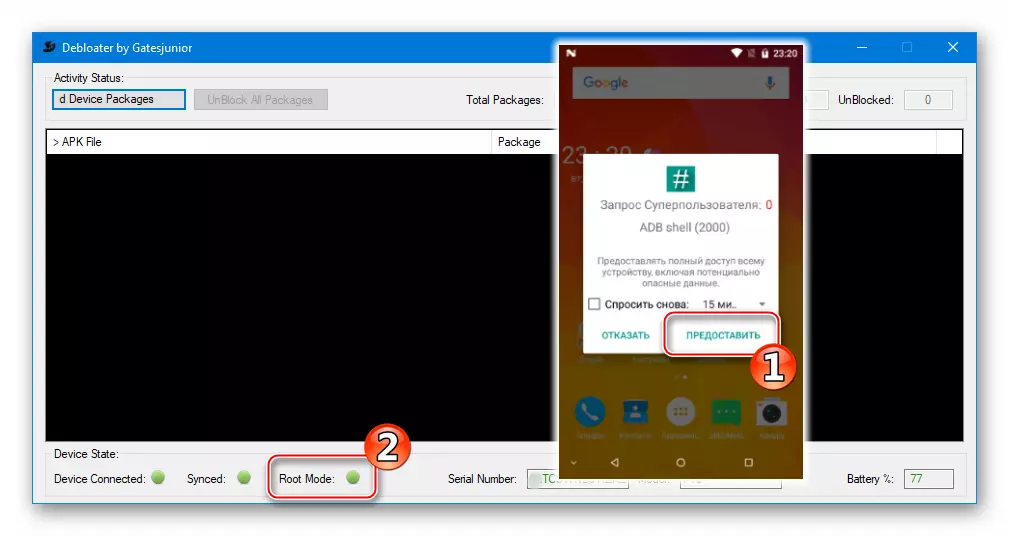

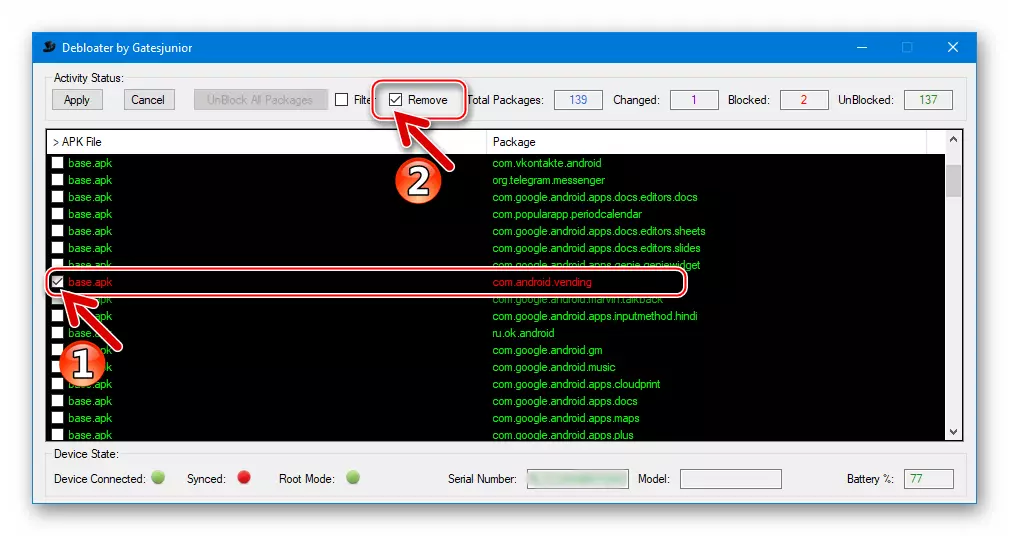
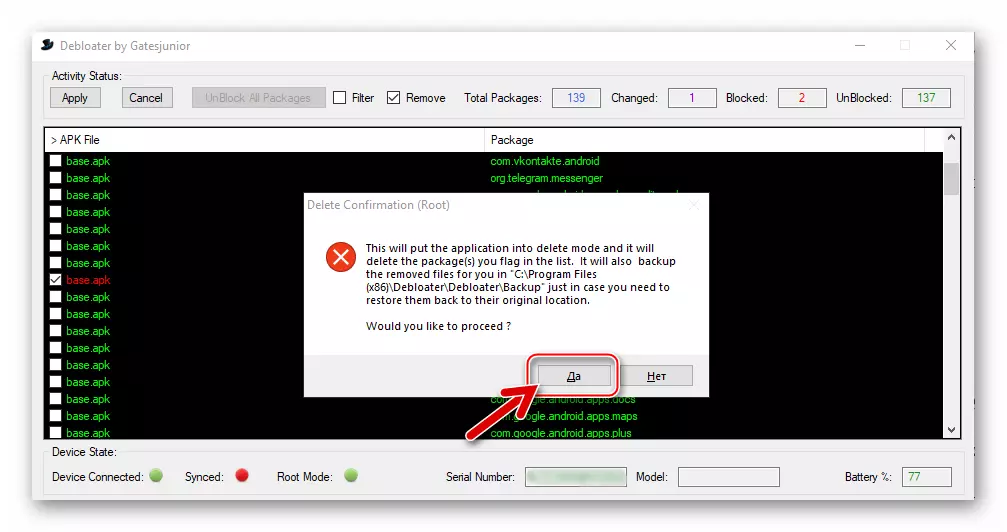


Conclusión
Como podemos ver, as formas eficaces para limpar o sistema Android sistema de Google Platter mercado son varias e, por suposto, a súa lista non se limita ao artigo describe no artigo, o único máis eficaz e sinxela para a execución son presentados. Deberías de novo enfatizar a atención do lector - na maioría das situacións e implementar case todos os obxectivos finais para interferir coas profundidades do sistema operativo e eliminar os ficheiros do sistema, non hai necesidade de "conxelar" a aplicación de Google Play e afiliadas a ela.